
Съдържание
- Използвайте вградения инструмент за отстраняване на неизправности (Контролен панел)
- Използвайте инструмента за отстраняване на неизправности за изтегляне
- Проверете дали стартират услугите за актуализиране на Windows
- Променете вашия DNS
- Временно деактивирайте автоматичните актуализации
- Изпълнете командите DISM и SFC
- Рестартирайте Wuauserv и свързаните с него услуги
- Изтрийте файловете от директорията за разпространение на софтуер
- Използвайте точка за възстановяване
- Нулирайте вашия компютър

2. Изберете Актуализация и сигурност.

3. Изберете Отстраняване.
4. Изберете Актуализация на Windows изброени под Стани и бягай.
5. Щракнете върху Стартирайте инструмента за отстраняване на неизправности бутон.
6. Изчакайте Windows 10 да диагностицира проблема и Следвайте инструкциите.
Използвайте вградения инструмент за отстраняване на неизправности (Контролен панел)
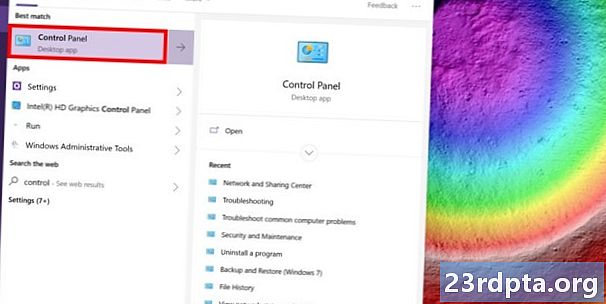
1. Тип Контролен панел в полето за търсене на Кортана в лентата на задачите.
2. Щракнете върху Контролен панел настолна програма в резултатите.
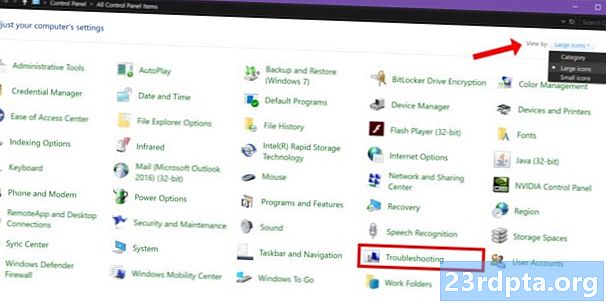
3. Кликнете Преглед от в горния десен ъгъл и изберете Големи икони.
4. Изберете Отстраняване на проблеми.
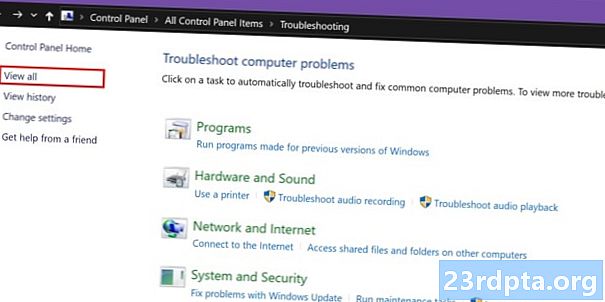
5. Щракнете върхуВиж всички линк, посочен отляво.
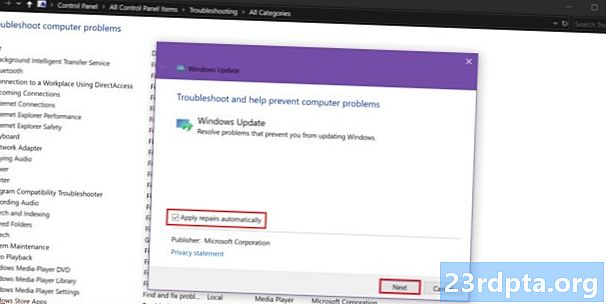
6. Кликнете Актуализация на Windows в дъното на списъка.
7. Кликнете напреднал в изскачащия прозорец.
8. Проверка Прилагайте ремонти автоматично.
9. Кликнете Следващия.
10. Позволете на инструмента да диагностицира проблема и Следвайте инструкциите.
Използвайте инструмента за отстраняване на неизправности за изтегляне
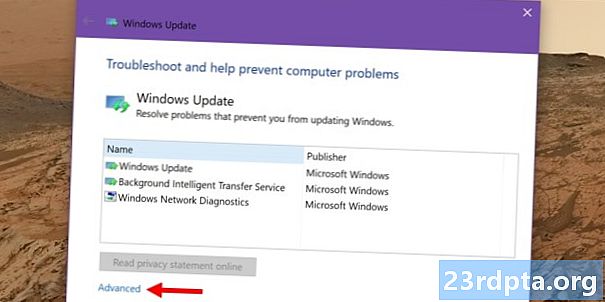
1. Изтеглете Microsoft за отстраняване на неизправности за актуализация на Windows тук. Файлът трябва да чете wu10.diagcab.
2. Стартирайте инструмента и щракнете напреднал.

3. Проверка Прилагайте ремонти автоматично.
4. Кликнете Изпълни като администратор.
5. Кликнете Следващия.
6. Позволете на инструмента да диагностицира проблема и Следвайте инструкциите.
Проверете дали стартират услугите за актуализиране на Windows
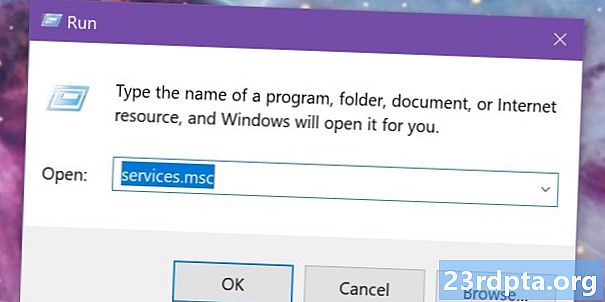
1. Задръжте надолу Ключ за Windows и натиснете Бутон „R”.
2. Въведете services.msc и щракнете Добре (или натиснете Enter) в изскачащото поле Изпълнение.

3. Превъртете надолу до Актуализация на Windows.
4. Щракнете с десния бутон на мишката в услугата и изберете Имоти.

5. Комплект Тип стартиране като автоматичен на изскачащия прозорец.
6. Ако Състояние на услугата прочитания Спряна, щракнете върху начало бутон.
7. Кликнете Приложи иДобре.
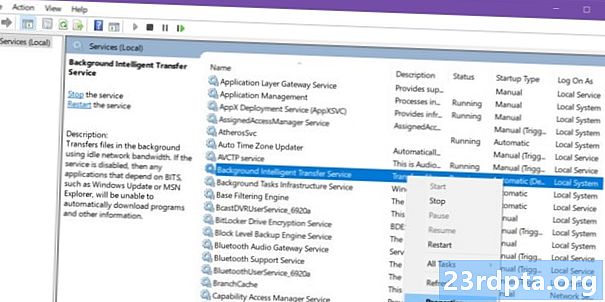
8. Намерете Фонова интелигентна услуга за трансфер.
9. Щракнете с десния бутон на мишката в услугата и изберете Имоти.

10. Комплект Тип стартиране като автоматичен на изскачащия прозорец.
11. Ако състоянието на услугата се чете Спряна, щракнете върху начало бутон.
12. Кликнете Приложи и Добре.

13. Намерете Криптографски услуги.
14. Щракнете с десния бутон на мишката в услугата и изберете Имоти.

15. Комплект Тип стартиране като автоматичен на изскачащия прозорец.
16. Ако състоянието на услугата се чете Спряна, щракнете върху начало бутон.
17. Кликнете Приложи и Добре.
18. Затворете на Услуги полезност.
19. Рестартирайте вашия компютър.
Променете вашия DNS
Възможно е да имате проблем с вашия доставчик на интернет услуги (ISP) и неговите сървъри на система за домейни (DNS). DNS превежда имена като androidauthority.com в цифрови уеб адреси в споделена директория, използвана от сървъри по целия свят. DNS сървърите на вашия интернет доставчик може да имат текущи технически проблеми, да са остарели със стара DNS информация или да са претоварени с трафик. Тук ще заобиколим вашия интернет доставчик и ще използваме поддържаните от Google DNS сървъри.
1. Тип Контролен панел в полето за търсене на Кортана в лентата на задачите.
2. Щракнете върху настолното приложение Контролен панел в резултатите.
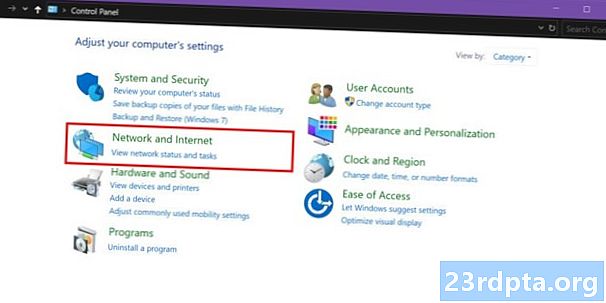
3. Изберете Мрежа и Интернет (Изглед на категория) в следния прозорец.

4. Изберете Център за мрежа и споделяне.

5. След това щракнете Промяна на настройките на адаптер посочен отляво.
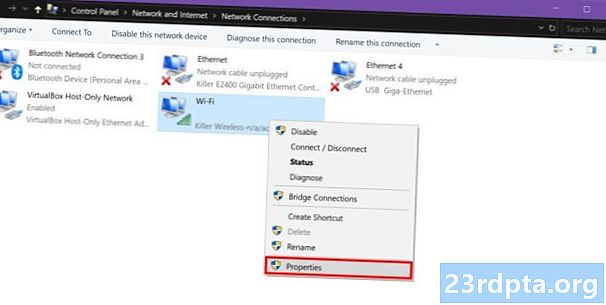
6. Изберете вашата мрежова връзка.
7. Щракнете с десния бутон на мишката и изберете Имоти.
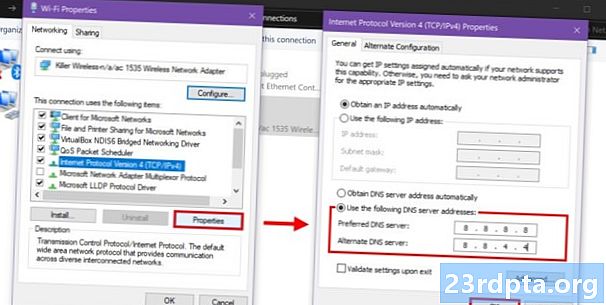
8. Изберете Версия 4 на интернет протокол (TCP / IPv4) и щракнете върху Имоти бутон.
9. Активиране Използвайте следните адреси на DNS сървъра.
10. За Предпочитан DNS сървър, въведете 8.8.8.8.
11. За Алтернативен DNS сървър, въведете 8.8.4.4.
12. Кликнете Добре.
Временно деактивирайте автоматичните актуализации
Проблемите с Windows Update могат да произтичат от Microsoft. Деактивирайки автоматичните актуализации, вашият компютър с Windows 10 няма да извлича актуализации за определен брой дни, докато Microsoft решава проблемите си с дистрибуцията. Това също е добър начин за предотвратяване на автоматичното инсталиране на актуализирани актуализации на Windows 10.

1. Кликнете начало и изберете иконата на зъбно колело в менюто "Старт". Това отваря Настройки ап.

2. Изберете Актуализация и сигурност.
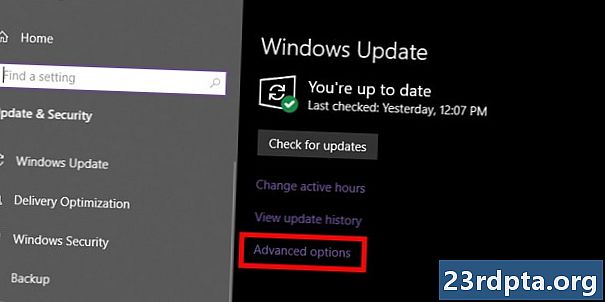
3. Щракнете върху Разширени опции връзка.
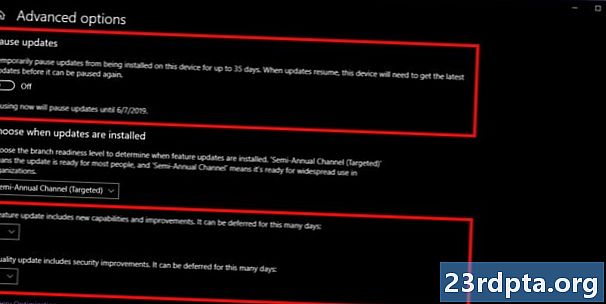
4. Превключете Пауза на актуализациите, Това ще спре актуализациите за 30 дни.
5. Можеш отлагане на актуализациите на функциите (Актуализация за октомври 2018 г. и т.н.) за период до 365 дни.
6. Можеш отлагане на актуализациите за качество (лепенки за сигурност, корекции) за период до 30 дни.
Изпълнете командите DISM и SFC
Съкратен за обслужване и управление на изображението за внедряване, инструментът DISM сканира и отстранява проблеми, свързани с образа на диска с Windows 10, който обикновено се намира на вашия компютър в скрит дял. Windows 10 използва изображението на диска за инсталиране или премахване на основни компоненти и коригиране на повредени системни файлове. Междувременно инструментът за проверка на системни файлове или SFC проверява целостта на основните компоненти в Windows 10 и отстранява всички проблеми.
1. Тип Командния ред в полето за търсене на Кортана в лентата на задачите.
2. Щракнете с десния бутон върху полученото настолно приложение и изберете Изпълни като администратор в менюто.
3. Кликнете да на Управление на потрбителския профил изскачащи.

4, Въведете следната команда и натиснете Въведете:
DISM / Онлайн / Cleanup-Image / RestoreHealth
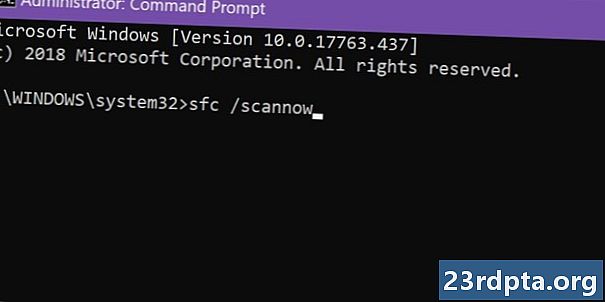
5. Въведете следната команда и натиснете Enter:
sfc / scannow
6. Затворете Командния ред.
7. Бягайте Актуализация на Windows.
Рестартирайте Wuauserv и свързаните с него услуги
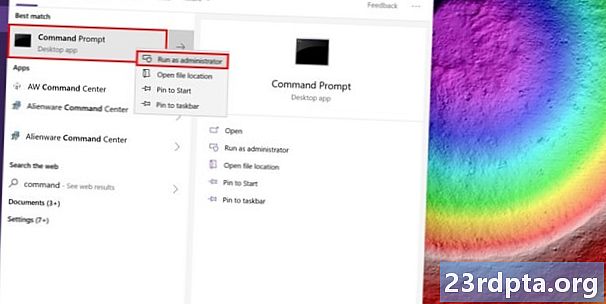
1. Въведете команден ред в полето за търсене на Кортана в лентата на задачите.
2. Кликнете с десния бутон в полученото настолно приложение и изберете Изпълни като администратор в менюто.
3. Кликнете да на Управление на потрбителския профил изскачащи.
4. Тип следните команди поотделно:
- нетно спиране wuauserv
- net stop cryptSvc
- нетните стоп битове
- нетния стоп msiserver
- ren C: Windows SoftwareDistribution SoftwareDistribution.old
- ren C: Windows System32 catroot2 catroot2.old
- нетен старт wuauserv
- net start cryptSvc
- нетни стартови битове
- нет старт msiserver
5. Близо командния ред.
6. Рестартирам твоят компютър.
Изтрийте файловете от директорията за разпространение на софтуер
Тук Windows 10 временно съхранява файлове, необходими за инсталиране на актуализации. Както понякога се налага да изчистите кеша на уеб браузъра, за да разрешите проблеми с връзката, повредените файлове в тази папка могат да разпалят неволите на Windows Update. Изчистването на този кеш принуждава Windows 10 да изтегля и използва пресни файлове.
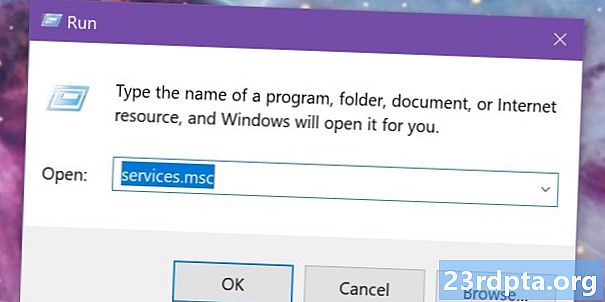
1. Задръжте надолу Ключ за Windows и натиснете Бутон „R”.
2. Въведете services.msc и щракнете Въведете в тичам изскачаща кутия.

3. Превъртете надолу до Актуализация на Windows обслужване.
4. Щракнете с десния бутон на мишката в услугата и изберете Спри се.

5. НамеретеФонова интелигентна услуга за трансфер.
6. Щракнете с десния бутон на мишката в услугата и изберете Спри се.
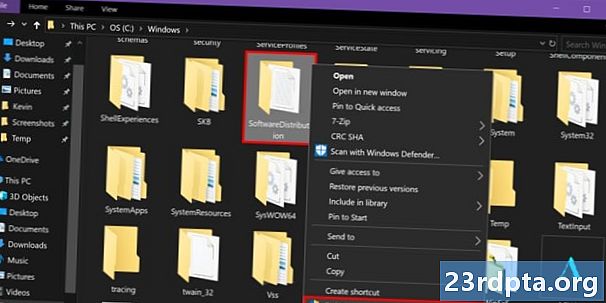
7. отворено File Explorer, но не затваряйте Услуги прозорец.
8. Кликнете два пъти върху основния си диск за достъп до съдържанието му.
9. Щракнете двукратно върху Папка Windows да отвориш.
10. Превъртете надолу до SoftwareDistribution папка.
11. Щракнете с десния бутон на мишката в папката и изберете Изтрий, Ако се чувствате притеснени от изтриването на тази папка, отворете я и изтрийте нейното съдържание вместо това.
12. Върнете се към Услуги прозорец и рестартирам на Фонова интелигентна услуга за трансфер иАктуализация на Windows услуги.
Използвайте точка за възстановяване
Windows 10 обикновено създава точка за възстановяване преди всяка актуализация. Тази функция ви позволява да изпращате проблемния компютър обратно във времето, преди да се инсталира каквато и да е актуализация, драйвер или програма, която в момента прекъсва Windows Update.
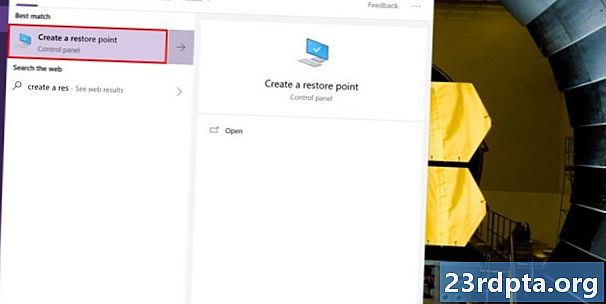
1. Тип Създайте точка за възстановяване в полето за търсене на Кортана в лентата на задачите.
2. Изберете Създайте точка за възстановяване (Контролен панел) доведе.

3. Щракнете върху Възстановяване на системата бутон.
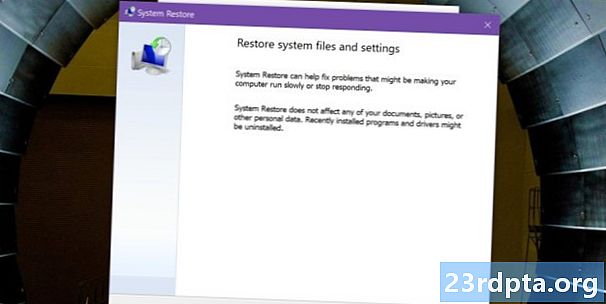
4. Кликнете Следващия в изскачащия прозорец.

5. Избери точка за възстановяване.
6. Щракнете върху Сканирайте за засегнатите програми бутон, за да видите какви програми, приложения и драйвери ще бъдат засегнати от промяната.
7. Щракнете върху Близо бутон, когато сканирането приключи.
8. Щракнете върху Следващия бутон.
9. Щракнете върху завършек бутон.
Нулирайте вашия компютър
Този метод връща вашия компютър с Windows 10 обратно в първоначалното му състояние, което не е в наличност, въпреки че можете да изберете да запазите вашите файлове.

1. Кликнете начало и след това щракнете върху иконата на зъбно колело от лявата страна на менюто "Старт". Това отваря приложението Настройки.

2. След като приложението се зареди, изберете Актуализация и сигурност.
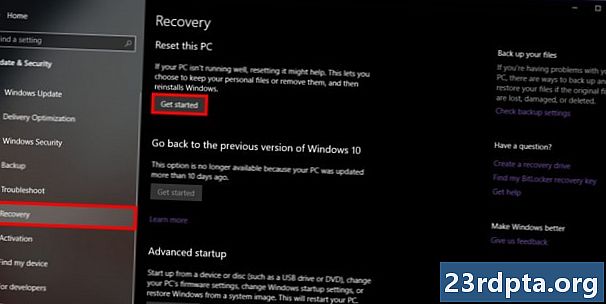
3. Изберете възстановяване наляво.
4. Кликнете върху Бутон за стартиране при Нулирайте този компютър.
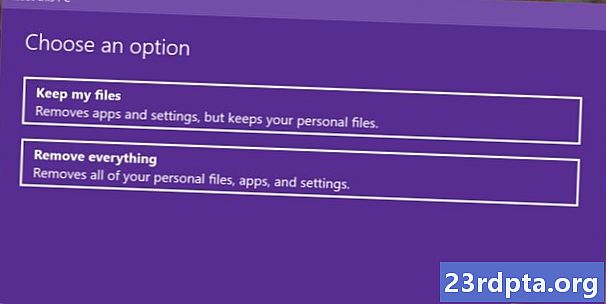
5. Изберете да пазете вашите файлове или премахнете всичко, Процесът за нулиране на компютъра автоматично ще започне.
Това завършва нашето ръководство за това какво трябва да направите, когато актуализацията на Windows не работи. За допълнителни съвети за Windows 10 вижте тези ръководства:
- Как да предавате Xbox One към Windows 10
- Как да пишете с текст е в Windows 10
- Как да разделите екрана си в Windows 10


